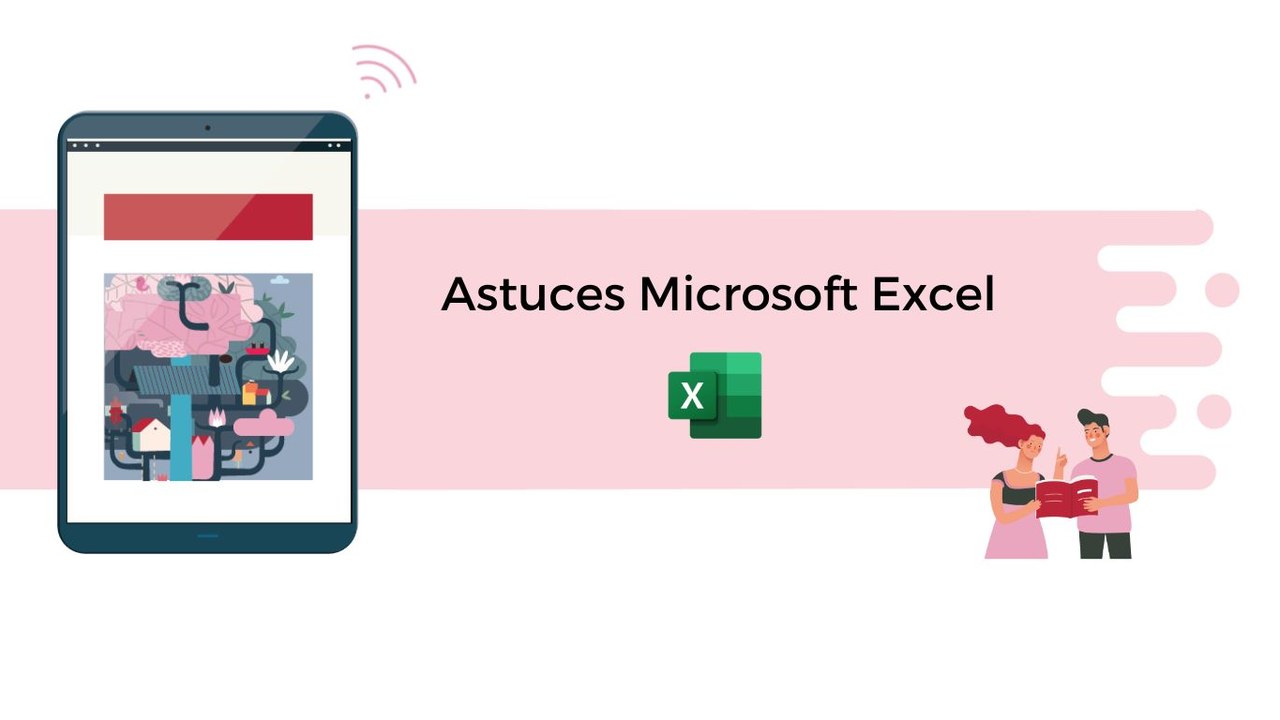Microsoft Excel est un logiciel de la suite Microsoft Office 365 qui permet la création de tableaux, de calculs automatisés, de plannings, de graphiques et de bases de données. Ce logiciel est également appelé « tableur ».
C’est un excellement outil pour rendre votre travail plus rapide, plus efficient et plus agréable !
Dans cet article, nous allons voir les petites astuces et conseils sur Microsoft Excel qui peuvent faciliter votre quotient et booster votre productivité !
1. Les raccourcis clavier sur Microsoft Excel ⌨️
Les raccourcis sont indispensables dans des logiciels comme Microsoft Excel pour effectuer une action précise en un minimum de temps et donc permettre d’être plus productif.
C’est le moment de découvrir tous les raccourcis claviers existants sur Microsoft Excel !
? Les traditionnels :
- Sauvegarder un document Ctrl+S
- Copier un élément Ctrl+C
- Coller un élément Ctrl+V
? Les autres raccourcis :
- Recalculer les données : F9
- Insérer la date du jour : CTRL+; (point virgule)
- Insérer l’heure : CTRL+: (deux points)
- Atteindre une cellule ou un tableau : F5
- Sélectionner toute une colonne active : CTRL+Espace
- Sélectionner toute une ligne active : SHIFT+Espace
- Sélectionner toute la feuille Excel : CTRL+A
- Faire un collage spécial sur Excel (pour ne coller que les données etc.) : CTRL+ALT+V
- Insérer une somme automatique : ALT+=
- Masquer (et surtout ré-afficher) le ruban des fonctionnalités : CTRL+F1
2. Insérer des fonctions Excel ?
Les fonctions sont très nombreuses sur Excel et permettent d’effectuer des calculs, rechercher des données, ou obtenir des informations.
Comment insérer une fonction dans un tableur ?
Utilisez la boite de dialogue Insérer une fonction

Sélectionnez une fonction dans la liste

Toutes les cellules qui contiennent une fonction commencent par « = ». Si vous avez connaissance du nom de la fonction, vous pouvez directement saisir dans la cellule « = » puis le nom de la fonction.
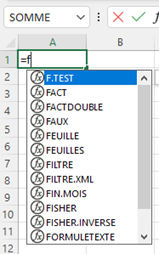
Découvrez notre cours sur le MOOC Office 365 afin de savoir comment analyser avec des fonctions sur Microsoft Excel.
3. Créer une suite logique sur Excel ??
Vous n’êtes pas obligés de copier-coller des formules, utilisez la fonction « cliquer glisser » pour les dupliquer.
Sélectionnez-la(les) cellule(s) source puis placez votre curseur en bas à droite de la cellule.
Lorsque vous voyez apparaître une petite croix, glissez là vers le côté ou vers le bas. Certaines valeurs comme les plages de cellules sont remplacées automatiquement pour conserver la logique des fonctions.
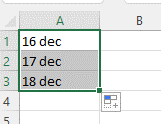
4. Trier et filtrer les données d’un tableau sur Excel ?
? Sélectionnez votre tableau puis cliquez sur l’onglet « Données » puis « Trier ».
Une fenêtre s’ouvre afin de trier votre tableau selon telle colonne (colonne A, colonne B etc), telle cellule (valeur de cellule, couleur et cellule…) et dans tel ordre (du plus petit au plus grand etc)
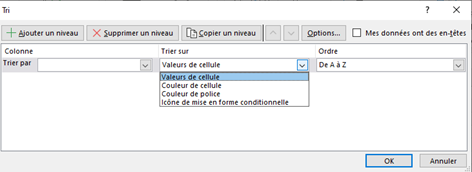
? Pour filtrer une plage de données ou un tableau,
Cliquez sur l’onglet « Données » puis « Filtrer »
Sélectionnez la flèche d’en-tête de colonne 
Vous avez la possibilité de cochez uniquement les cases que vous voulez afficher.
Dans « Filtres textuels » lorsque vous cliquez sur la flèche  , vous avez la possibilité de mettre des conditions comme « est égal à » « entre » etc.
, vous avez la possibilité de mettre des conditions comme « est égal à » « entre » etc.
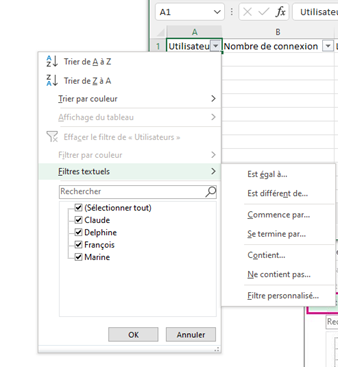
Découvrez dans notre cours comment trier et filtrer des données sur Microsoft Excel.
5. Gagnez un temps fou avec les macros sur Excel ?
Les macros sur Excel permettent d’enregistrer des actions, qu’elles soient simples ou complexes. Une fois que vous avez créé vos macros, le logiciel se charge de reproduire vos actions.
Cliquez sur l’onglet « Affichage » puis « Macros ».
Vous avez la possibilité d’enregistrer une macro, afficher les macros disponibles ou encore modifier ou exécuter une macro sur l’outil Microsoft Excel.
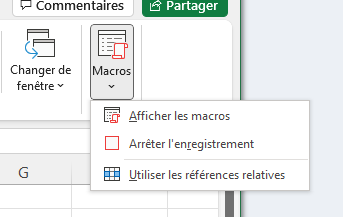
Le MOOC Office 365 a créé pour vous un tutoriel sur comment utiliser des macros sur Microsoft Excel.
? Nous contacter :
? Par mail : support@mooc.office365-training.com
Pour rester au courant de nos dernières actualités, suivez-nous sur LinkedIn !